Comment modifier l’image de couverture de mes Stories à la une (sans la publier en story) ?

Mis à jour le 31 octobre 2024
Utilisez-vous les stories à la une pour personnaliser votre bio Instagram ?
Vous vous demandez comment personnaliser votre image de couverture sans être obligé de la publier sur Instagram ?
Si c’est le cas, vous êtes au bon endroit !
Dans cet article, je vais vous montrer, pas à pas, comment changer l’image de couverture de vos stories à la une sans être obligé de la publier, au préalable sur Instagram story.
Qu’est-ce que les stories à la une ?
Les stories à la une, également appelés Highlights ou stories permanentes, sont une fonctionnalité Instagram qui permet de classer ses stories dans différents dossiers. Elles sont placées dans la page d’accueil Instagram, sous votre bio.
Les stories à la une fonctionnent un peu comme le menu d’un site web. Ce sont des catégories qui permettent à votre public de mieux vous connaître, vous et votre entreprise.
Article lié : Comment fonctionne l’interface d’Instagram ?
Comment ajouter ou modifier l’image de couverture d’une story à la une sans la publier en story ?
Peu de gens ignorent que vous avez la possibilité de modifier l’image de vos couvertures de ses stories à la une sans être obligé de la publier au préalable en story.
Alors que c’est pourtant tellement simple (si si je vous assure !).
Vous ne me croyez pas ?
Très bien, je vous montre !
Option 1 : Ajouter une image de couverture à une nouvelle story à la une
Ici, nous allons ajouter une image de couverture à une nouvelle story à la une. Cela suppose que vous ayez des stories dans vos archives. Autrement dit, il faut avoir déjà publié au moins une story.
Pour ajouter votre image de couverture :
- Appuyez sur nouveau
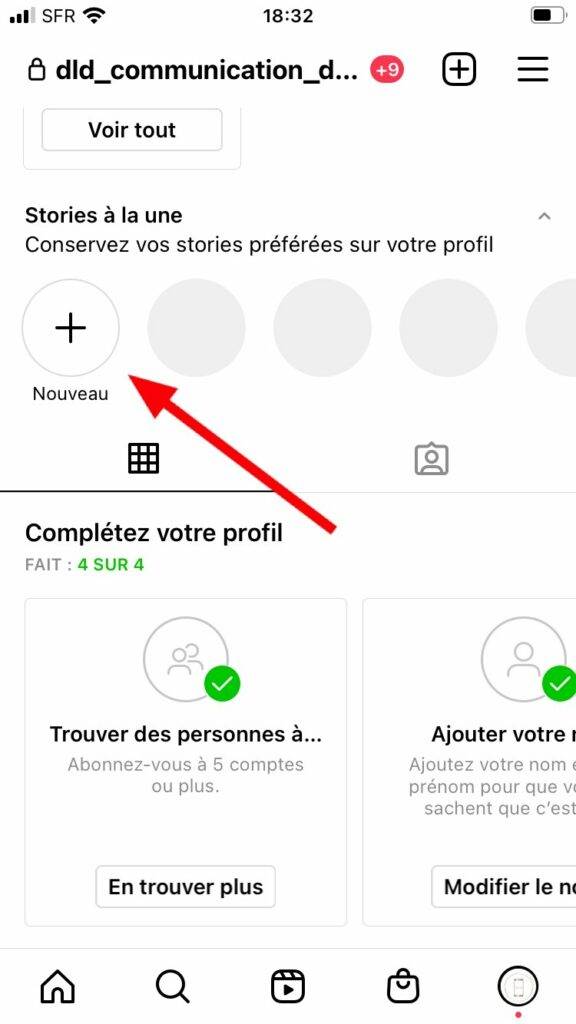
- Sélectionnez une story se trouvant dans vos archives et cliquez sur suivant
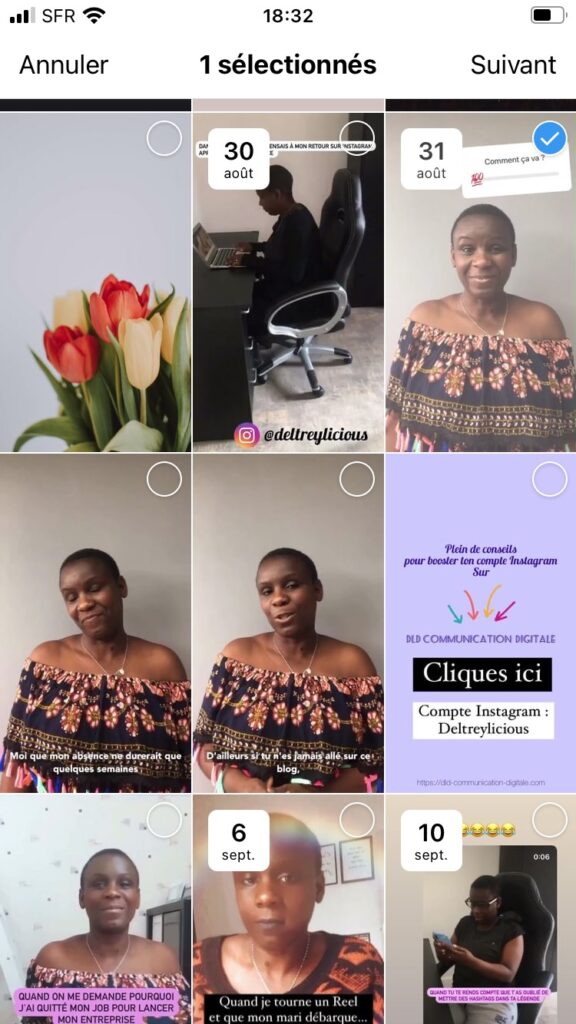
- Appuyez sur l’icône représentant une photo afin de pouvoir télécharger une image depuis votre téléphone
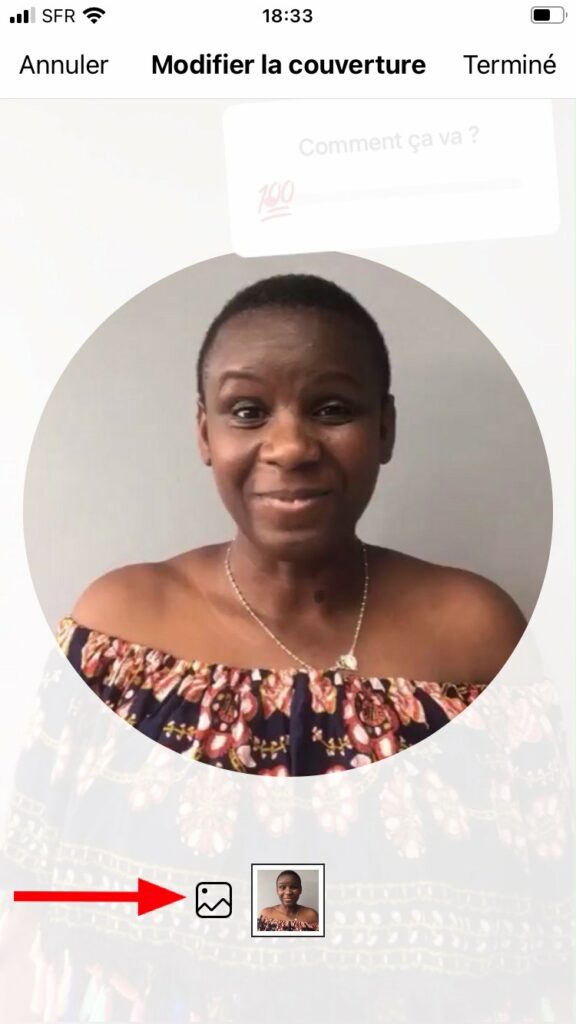
- Sélectionnez votre image et appuyez sur terminé
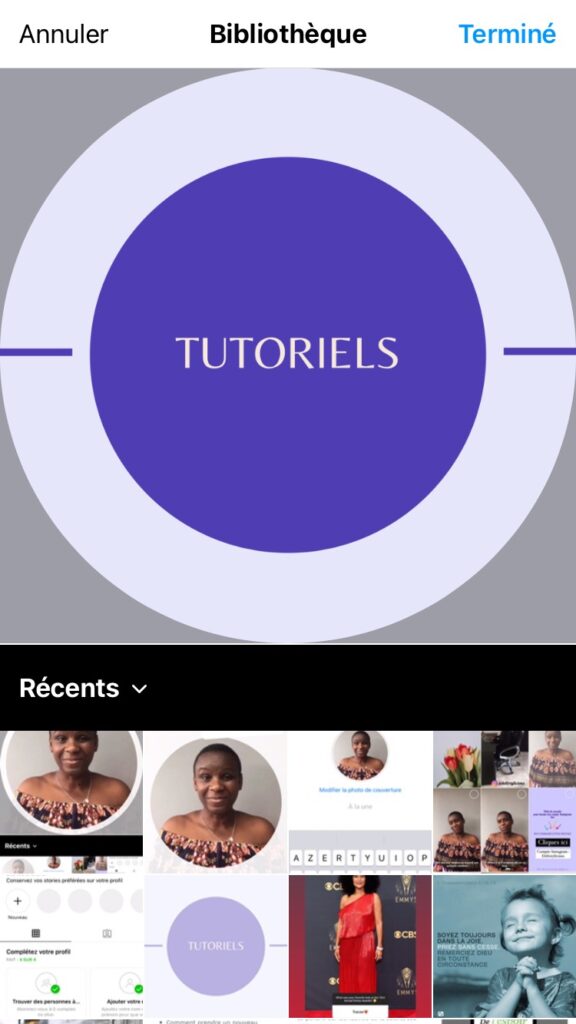
- Donnez un titre à votre story à la une
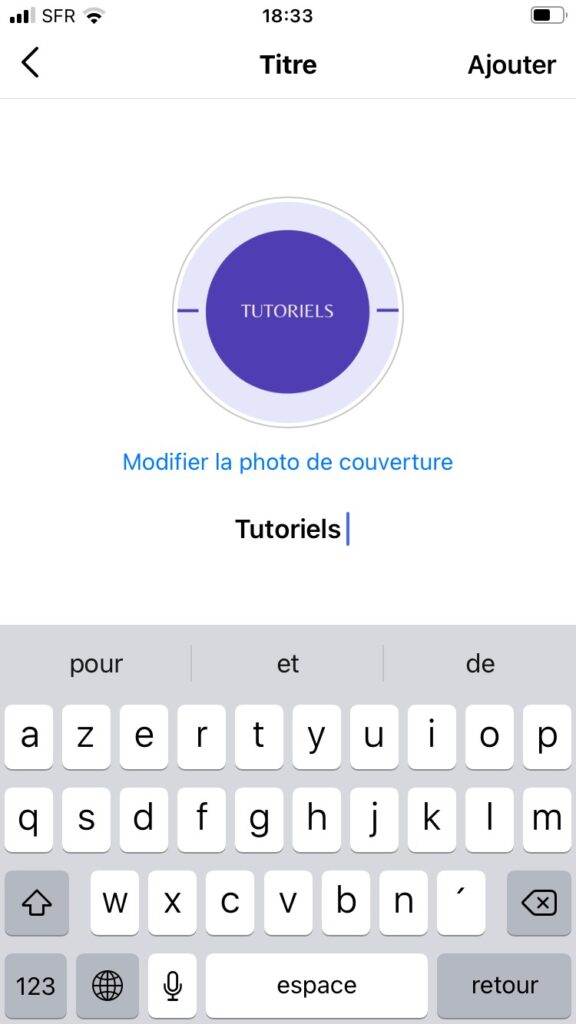
Et voilà !
Option 2 : Modifier la couverture d’une story à la une
- Maintenez votre doigt appuyé sur la story à la une

- Cliquez sur modifier le contenu à la une
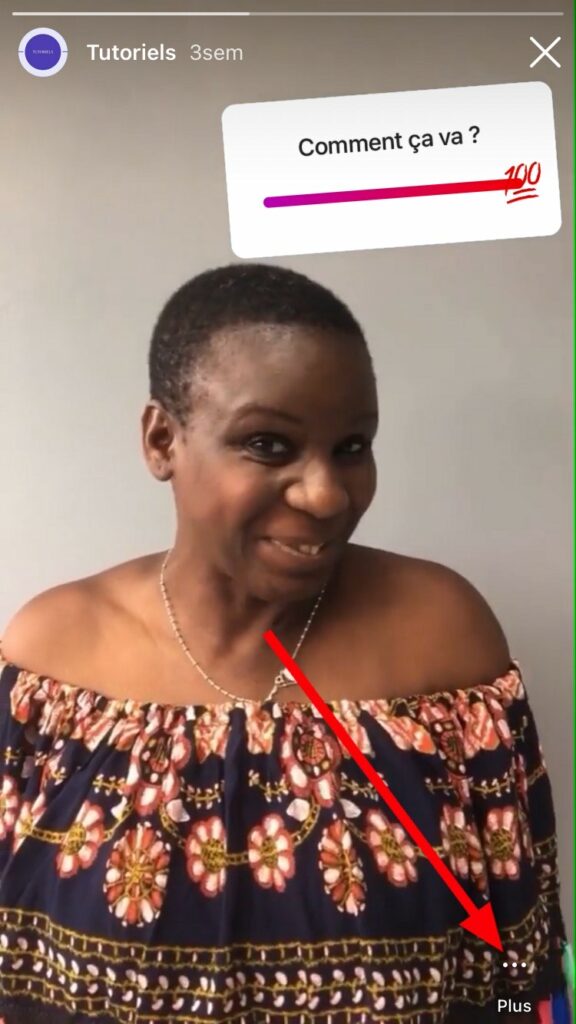
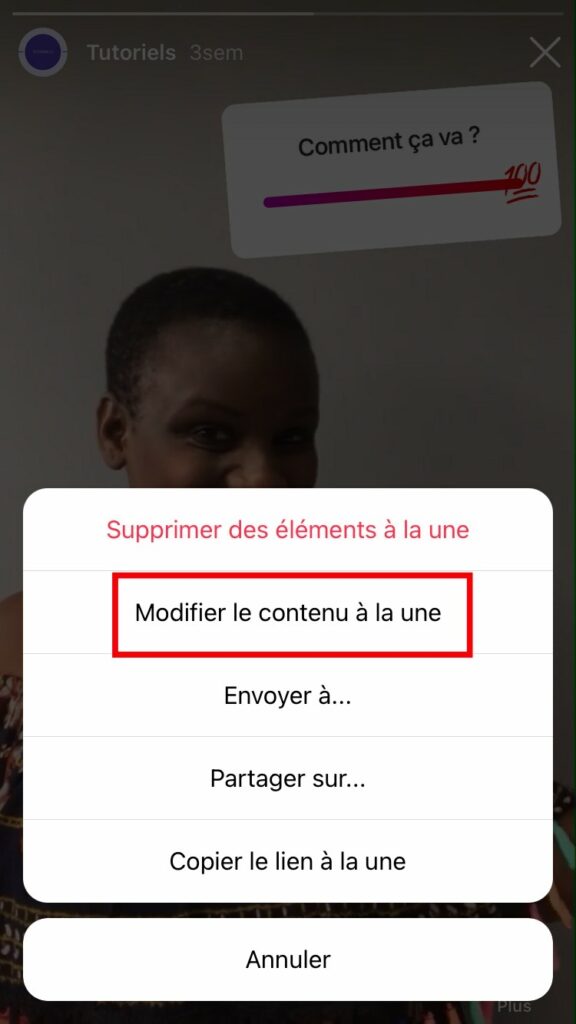
- Cliquez sur modifier la photo de couverture
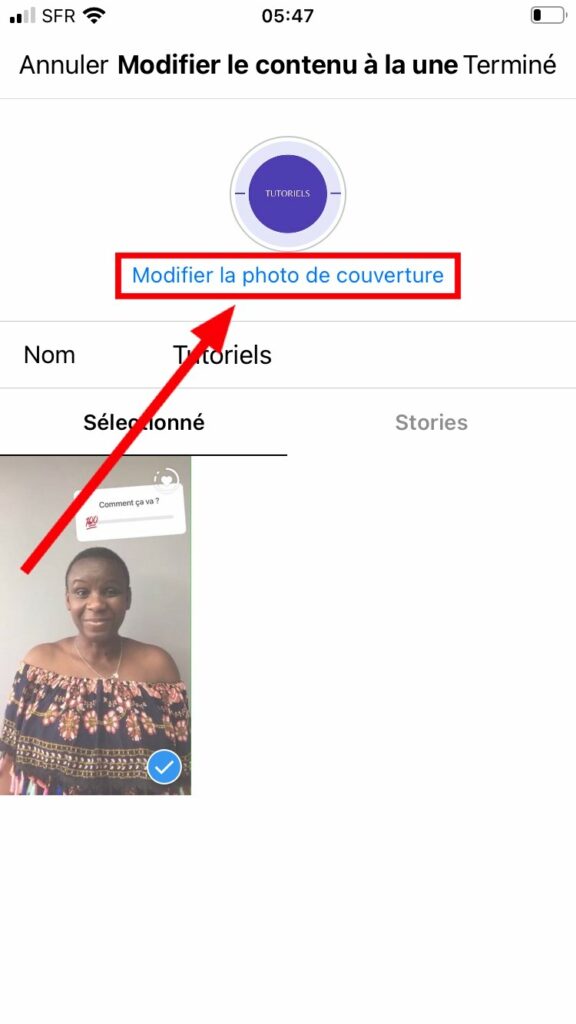
- Sélectionnez une image dans la pellicule de votre téléphone et appuyez sur Terminé
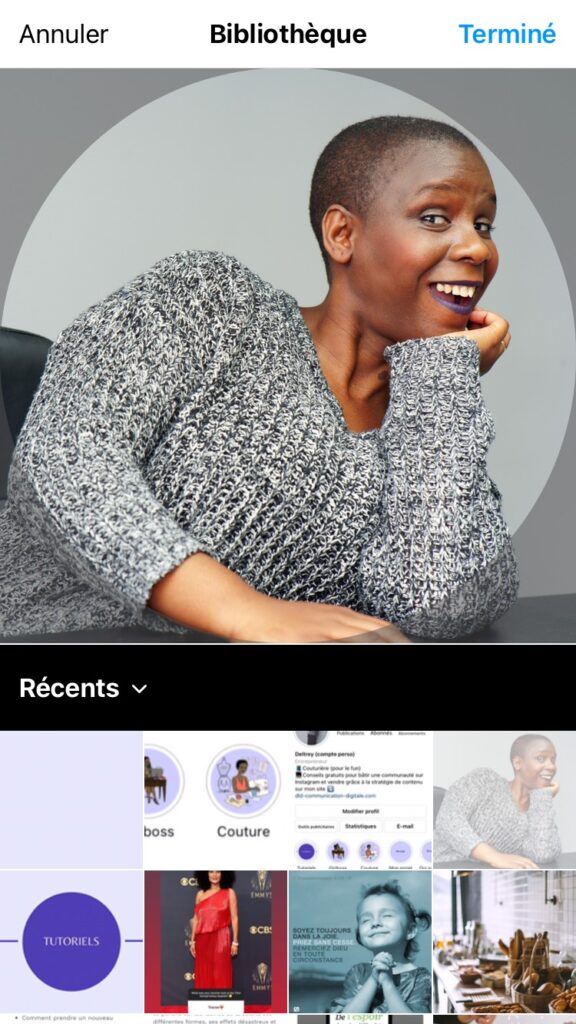
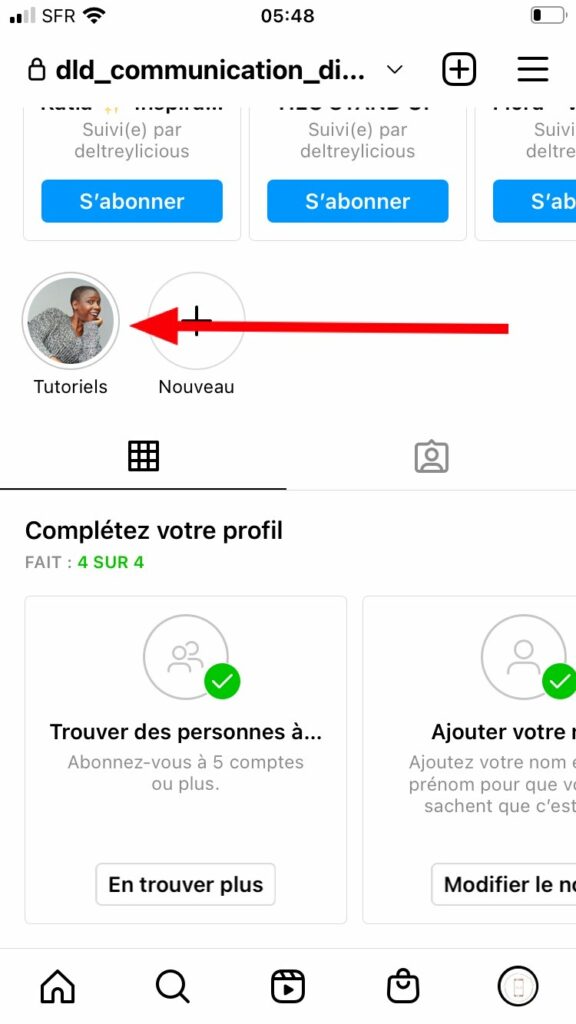
Et voilà !
Vos savez tout !
Article lié : 20 idées de story Instagram pour son entreprise
Des remarques, des suggestions à nous faire, des sujets que vous aimeriez voir traiter ou développer sur ce blog ? Dites nous tout en commentaire !
Option 3 : Rendre son profil privé
Cette option est relou est pas vraiment utile, si vous avez bien suivez les deux autres options (mais bon, il faut bien mettre à jour son contenu pour plaire aux algorithmes).
Sur ce blog, on essaie de vous donner des informations les plus complètes possibles pour vous aider dans l’univers impitoyable d’Instagram 🤣
Option 3 donc !
Etape 1 : rendre son profil privé
Si votre profil Instagram est déjà privé, passez directement à l’étape 2.
- Allez dans les paramètres (sur la page de profil, le menu hamburger avec les 3 lignes horizontales)
- Faites défiler vers le bas et choisissez « Confidentialité du compte »
- Activez le bouton « Compte privé »
A noter : le compte doit rester en mode privé pendant au moins 24 heures.
Etape 2 : modifier les paramètres des Stories
L’opération consiste à modifier les paramètres de la story afin qu’elle soit cachée pour tous vos abonnés.
- Allez dans les paramètres (sur la page de profil)
- Faites défiler vers le bas et choisissez « Masquer la story et les directs » (c’est dans la section « qui peut voir votre contenu)
- Appuyez sur « Masquer la story et les directs pour »
- Sélectionnez manuellement tous les abonnés en appuyant sur la petite bulle sur le côté droit puis appuyez sur terminé.
Vous pourrez alors publier une story sans que vos abonnés ne la voient et ensuite la mettre à la une.
Attention à ne pas oublier d’annuler tous la procédure une fois la story publié sinon vos abonnés ne verront plus vos stories (et ce serait dommage !)
Enregistrer sur Pinterest📌
J’espère que cet article vous a été utile !
D’autres thématiques à éclaircir ? Des astuces que vous aimeriez apprendre à faire ? Une expérience à partager ? Dites-le en commentaire !
PS : Si vous êtes nouveau/ nouvelle sur Instagram, que vous aimeriez partager votre passion avec de potentiels futurs clients, je vous invite à vous rendre sur les pages ci-dessous (beaucoup de conseils sur l’utilisation d’Instagram et de stratégies pour vous aider à communiquer simplement et efficacement avec des abonnés, pour augmenter vos vues, vos interactions, et plus si affinités ) :
Stratégies de contenu Instagram
Mais non, ne me remerciez pas 😜
Source :
https://www.guidingtech.com/instagram-highlights-without-story/
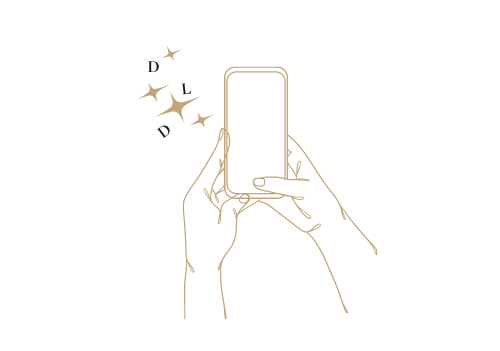
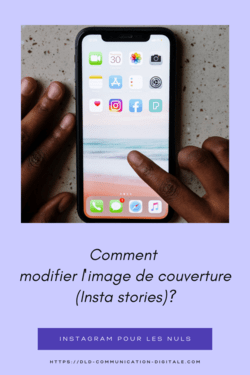
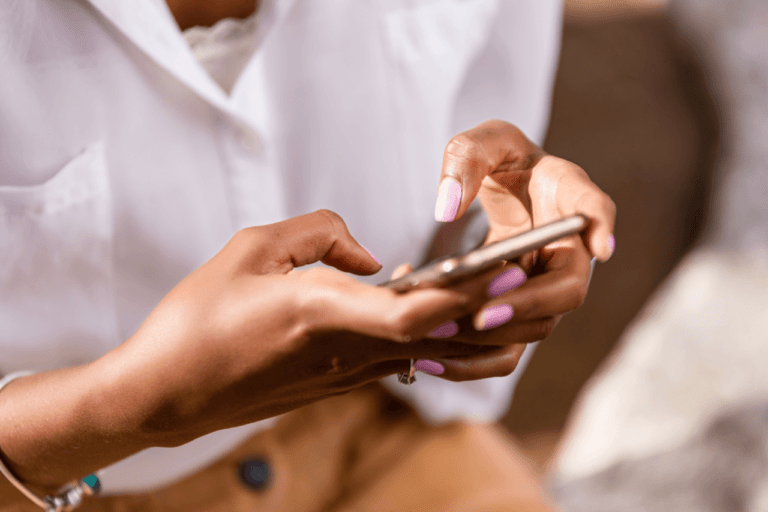
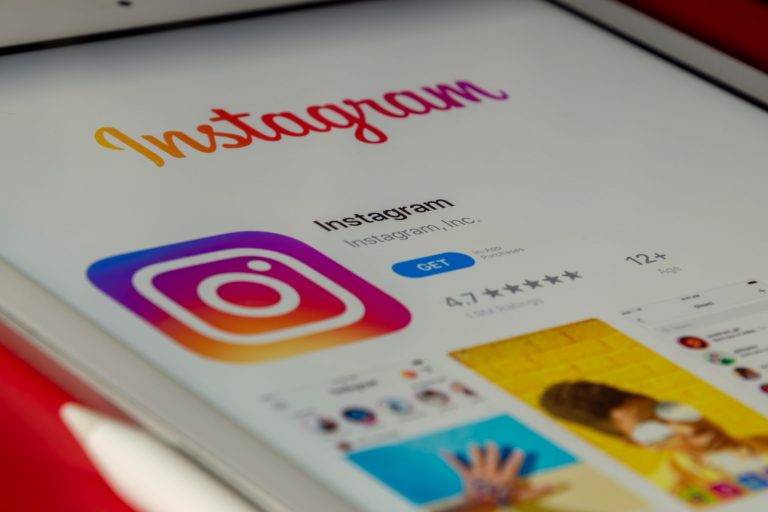
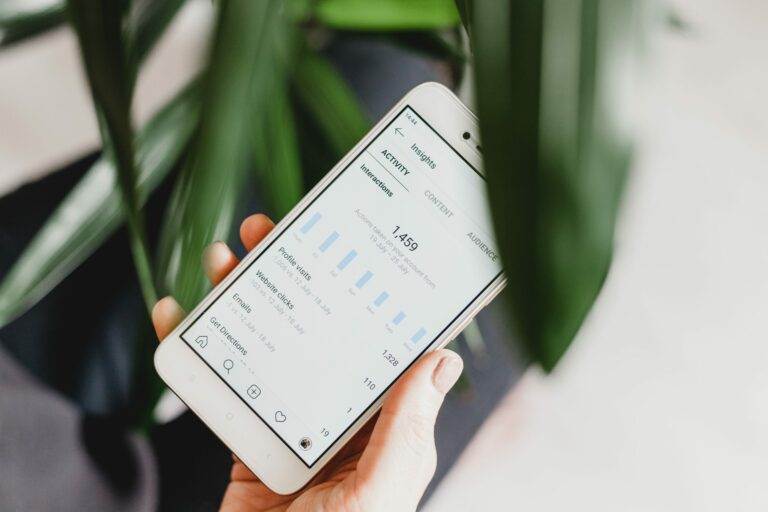
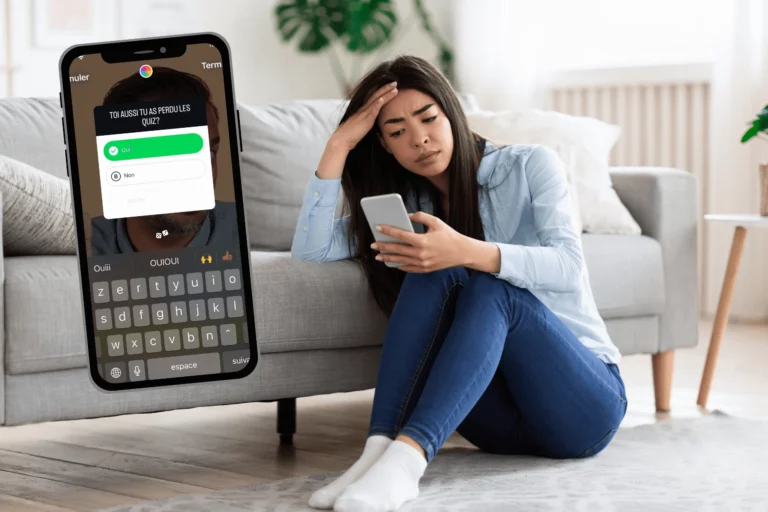
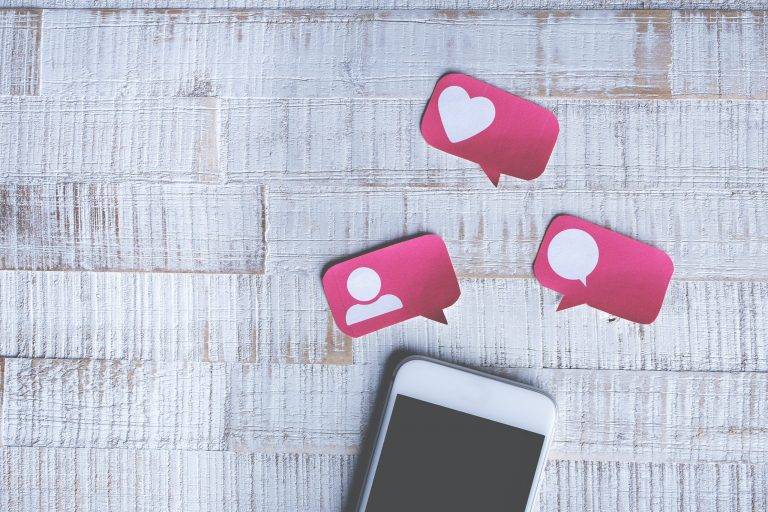
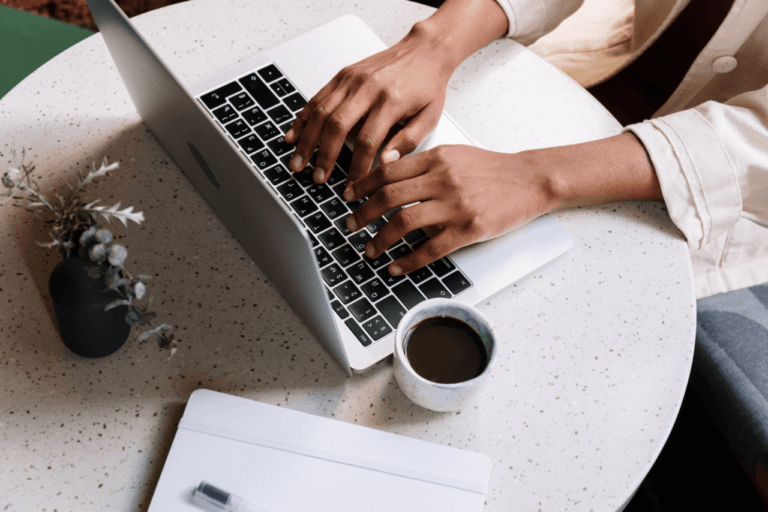
Hello ! Je m’arrache les cheveux là dessus parce que j’ai créé des visuels pour mes couvertures de story à la une, en 1080 x 1920 px, avec l’élément du visuel bien centré, avec de l’espace comme il faut autour, etc. mais après avoir sélectionné le visuel (qui apparaît dans un cercle noir, comme pour avoir une idée de ce à quoi ça va ressembler), Instagram me REdemande de cadrer mon visuel, qui a été coupé, grossi et est maintenant flou et n’a plus assez de marge autour. Tu connais ce problème ?
Coucou Flora,
Je sais qu’il y’a des comptes qui se sont plein d’un problème d’affichage de leurs stories à la une sans vraiment avoir de réponse d’Insta. Perso, je ne connais pas de personnes, à par toi, qui a rencontré ce pb. C’est peut-être un problème de mise à jour essaie de supprimer ton app, éteindre to tel quelques minutes, le rallumer et retélécharger ton app. Je ne te garantie rien par contre.
bonjour je souhaite changer mes photos de couverture de mon compte afin de personnalise , je suis pro mais lorsque je telecharge la photo ca tourne ca affiche chargemais rien ne se passe ( cest sur mon tel) . car sur lordi je narrive pas )à acceder à mon compte pour changer
comment faire
merrrrciiiiii !!!!
Bonjour,
C’est peut-être un problème de mise à jour de l’appli. Essayez peut-être de désinstaller et réinstaller Instagram sur votre smartphone.
Sinon, avez-vous pensé à contacter le centre d’aide d’Instagram ? Ils seront plus en mesure de solutionner votre problème.
Bon courage à vous
En espérant que vous pourrez solutionner votre problème
Bonjour, j’ai le même problème…